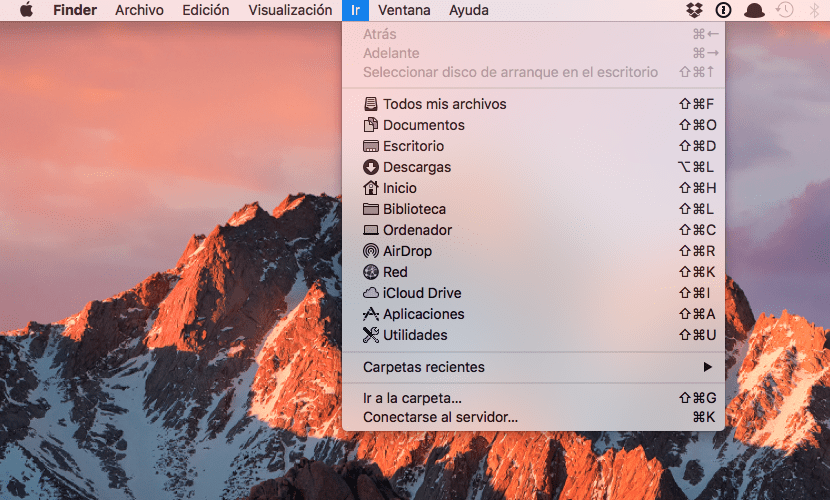
Mac 사용자가 추천하는 점점 더 많은 사용자가 Apple의 컴퓨터로 전환하기로 결정합니다. 그들은 일반적으로 서로 상호 작용하도록 개발 된 소프트웨어 및 하드웨어와의 일관성을 추구합니다. MacOS 개발자는 이것을 알고 사용자에게 실용적이고 간단한 운영 체제를 만들려고합니다. 첫 번째 Mac으로 여행을 시작합니다.
기본적으로 Windows 사용자는 정기적으로 시스템 폴더에 액세스합니다. MacOS에서 깊이 모르면 파일을 삭제하거나 폴더를 잘못된 위치로 이동하는 등하지 말아야 할 작업을 수정할 수 있습니다.
아마도 이런 이유로 현재 MacOS Sierra 버전에서는 라이브러리 폴더가 숨겨져 있습니다. 기본적으로. 우선 일반 사용자는 해당 폴더를 놓치지 않을 것이지만 하드 디스크에서 정보를 알고 삭제하려는 고급 사용자는 액세스가 필요할 수 있습니다. 폴더에는 응용 프로그램 지원 데이터, 캐시 및 기본 설정 파일이 포함되어 있습니다.
따라서 일반 메뉴 인 최상위 메뉴 "이동"메뉴에서 찾을 수 없기 때문에 폴더가 숨겨져 있습니다.
액세스하려면 다음 작업을 수행해야합니다.
- Finder 메뉴에서«이동»을 클릭합니다.
- 메뉴가 표시되면 «Alt»키를 눌러야합니다. 마술처럼 라이브러리 옵션이 메뉴 중간에 나타납니다.
- 기능에 커서를 놓지 않고 이동하면 활성 사용자의 폴더에 액세스하는 방법을 볼 수 있습니다.
항상 그렇듯이 우리는 키보드 단축키 그러면 Finder에서 활성 사용자의 라이브러리 폴더로 직접 액세스 할 수 있습니다. 이 키보드 단축키는 다음과 같습니다. Command + Shift + L.
마지막으로 Finder의 "이동"기능에 항상 라이브러리 옵션이 표시되도록하려면 다음의 도움으로 활성화 할 수 있습니다. 단말기. 이 경우 작성할 명령 줄은 다음과 같습니다.
chflags nohidden ~ / 라이브러리 /
항상 그렇듯이이 작업에 대해 완전히 확신하지 않는 한 라이브러리 폴더의 아무 것도 만지지 않는 것이 좋습니다.
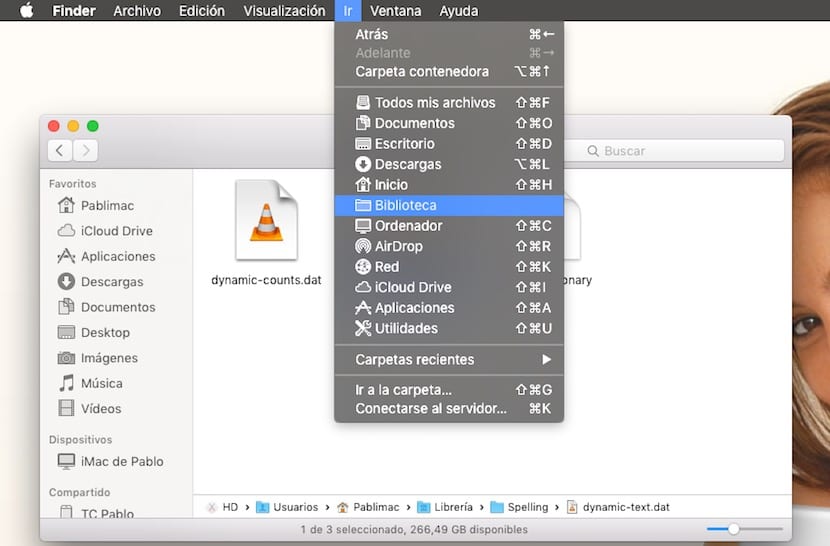
Wing을 눌러 폴더를 보려고했는데 Containing 폴더 앞에 Command 아이콘이 추가되는 것뿐입니다. 이 팁과 함께 라이브러리 폴더 또는 뉴스에서. 키보드 단축키로만 액세스합니다.
이전 주석에 대한 정오표 : Ala가 아닌 Alt를 읽습니다.
감사합니다
맞습니다, 당신이 말하는 것은 10.12.2의 새로운 업데이트에서 발생합니다.
안부
안녕하세요, 기여해 주셔서 감사합니다.
항상 라이브러리를 표시하고 싶지만 "chflags nohidden ~ / Library /"명령이 터미널에서 작동하지 않습니다. 라이브러리를 라이브러리, 라이브러리로 변경하려고했습니다.
인사와 감사합니다.
과연. 이 기사에 쓰여진 것은 작동하지 않습니다.